/https://www.telefonino.net/app/uploads/2024/05/timothy-hales-bennett-OwvRB-M3GwE-unsplash-1.jpg)
Facebook, pioniere nel mondo dei social media, ha rivoluzionato il modo in cui le persone condividono contenuti e interagiscono online. Questa piattaforma ha introdotto la possibilità di pubblicare contenuti personali e condividerli con un gruppo selezionato di amici o conoscenti. Inoltre, Facebook ha integrato un servizio di messaggistica istantanea, noto come Facebook Messenger, che consente una comunicazione rapida e diretta. Tuttavia, come con qualsiasi piattaforma di comunicazione, possono sorgere problemi con la ricezione di messaggi da specifici utenti su Facebook e potrebbe essere necessario bloccare o limitare tali utenti. Fortunatamente, Facebook Messenger offre la funzionalità di restrizioni dell’account, permettendo agli utenti di controllare chi può inviare loro messaggi senza dover necessariamente rimuovere o bloccare completamente queste persone dalla propria rete di amicizie. Ecco cosa significa limitare una persona su Messenger e come farlo.
Restrizione dell’account su Messenger: come funziona
Limitare un utente su Messenger implica che le conversazioni con tale individuo verranno rimosse dalla lista principale delle chat. In pratica, l’utente limitato può ancora inviare messaggi, ma non saranno attive le notifiche o aggiornamenti riguardanti quella specifica chat.
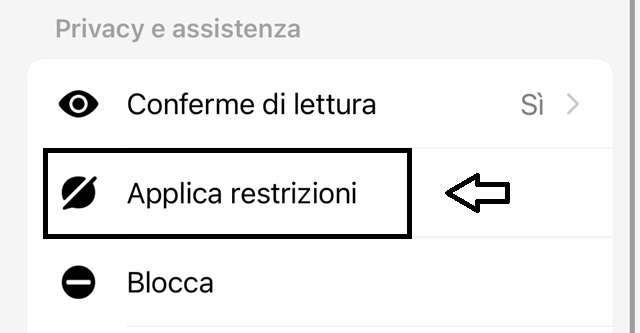
La funzione di limitazione può essere particolarmente utile se non si desidera eliminare alcun messaggio e bloccare una persona. Infatti, limitare un utente blocca temporaneamente le notifiche, ma tutti i messaggi precedenti saranno visibili e disponibili una volta che la limitazione verrà rimossa. Questa regola non si applica se l’utente limitato è presente in una chat di gruppo, in tal caso è tutto normalmente attivo come le chiamate e le notifiche relative ai messaggi. Infatti, la limitazione è valida e utile solo nel contesto di una chat individuale. Inoltre, un aspetto importante da considerare è che quando è attiva una “restrizione” a un utente, quest’ultimo non sarà in grado di vedere lo stato attuale del proprio profilo, che sia attivo o inattivo.
Utente limitato: le notifiche e gli avvisi
Nei social media e nelle piattaforme di messaggistica come Facebook e Messenger, una preoccupazione comune quando si decide di bloccare, eliminare o limitare un utente è se e come l’utente interessato verrà notificato. In questo caso, come per altre restrizioni su Facebook, Messenger non invia alcuna notifica all’utente limitato. Questo perché, come precedentemente spiegato, l’utente può continuare a inviare messaggi e comunicare normalmente. In ogni caso, anche se non viene inviata alcuna notifica di limitazione, l’utente potrebbe notare nel tempo alcuni segnali che indicano la limitazione. Ad esempio, che i suoi messaggi o le sue chiamate vengono costantemente ignorati, o l’inattività continua su Messenger.
Tuttavia, questo non dovrebbe essere un ostacolo per chiunque senta la necessità di limitare un utente. La funzione di limitazione è uno strumento utile per gestire le interazioni su Messenger, permettendo di mantenere il controllo sulla propria esperienza di comunicazione senza dover necessariamente bloccare o eliminare qualcuno.
Come limitare qualcuno su Facebook Messenger
Oltre a comprendere i limiti di questa funzione, è fondamentale sapere come limitare un utente su Messenger, sia su dispositivi Android che iOS. Il processo è simile per entrambi i dispositivi, rendendo facile limitare un utente in pochi semplici passaggi. Ecco come limitare un account su Facebook Messenger:
- Aprire l’app Messenger;
- Selezionare la conversazione con la persona che desideri limitare;
- Scorrere verso il basso nel menu;
- Scegliere “Applica restrizioni”;
- Confermare selezionando “Applica restrizione”.
A questo punto, la restrizione è attiva con tutte le limitazioni sopra descritte. L’operazione non è definitiva e può essere annullata seguendo lo stesso procedimento, ma selezionando “Rimuovi restrizioni”. Tuttavia, è necessario fare attenzione, in quanto questo è possibile solo se l’azione viene eseguita immediatamente prima di uscire dalla chat.
Una volta che la chat con la persona limitata viene abbandonata, non sarà più visibile nell’elenco delle chat e non sarà possibile rimuovere la restrizione. Per questo motivo, è essenziale conoscere il procedimento tramite le impostazioni dell’applicazione Messenger, di seguito vediamo come fare.
Come gestire le restrizioni su Messenger
Una volta attivate le restrizioni e usciti dalla chat specifica, l’utente limitato non apparirà più nell’elenco delle chat. In questo caso, per gestire tutte le restrizioni e, se necessario, rimuovere la limitazione, è possibile accedere all’elenco generale dove sono elencati tutti gli utenti con restrizioni attive.
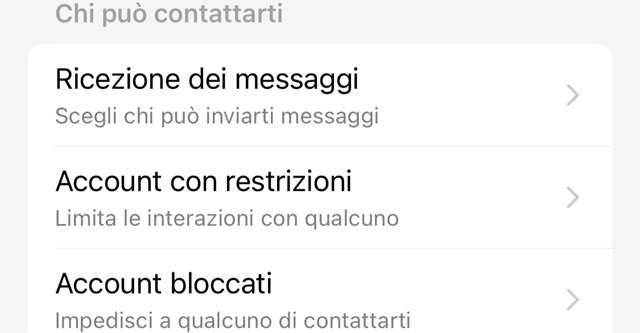
Nella pratica, ecco i passaggi specifici per visualizzare e modificare gli utenti limitati su Facebook Messenger:
- Apri l’app Messenger;
- Seleziona le tre righe orizzontali in alto a sinistra;
- Clicca sull’icona dell’ingranaggio;
- Scegli “Privacy e sicurezza”;
- Seleziona “Account con restrizioni”;
- Dall’elenco delle persone limitate, scegli quelle che desideri rimuovere;
- Seleziona il nome dell’utente;
- Clicca su “Rimuovi restrizione”.
A questo punto, l’utente limitato verrà rimosso dalla lista degli account con restrizioni e tornerà a essere visibile nell’elenco delle chat. Inoltre, sarà possibile vedere nuovamente il suo stato di attività.
In questa stessa sezione, è anche possibile aggiungere persone alle restrizioni senza dover passare attraverso le chat. Basta selezionare “Aggiungi” in alto a destra, scegliere dal menu le persone a cui si desidera applicare le restrizioni e, in pochi secondi, l’utente sarà aggiunto alla lista degli account con restrizioni. Questo passaggio è molto pratico, soprattutto se si desidera selezionare diversi account, poiché consente di velocizzare il processo di restrizione sia per l’aggiunta che per la rimozione.
/https://www.telefonino.net/app/uploads/2025/04/youtube_logo.jpg)
/https://www.telefonino.net/app/uploads/2025/04/Lintelligenza-artificiale-arriva-su-WhatsApp-e-Instagram-1.jpg)
/https://www.telefonino.net/app/uploads/2025/03/2120x848-image-for-an-article-on-recognizing-deepfakes.jpg)
/https://www.telefonino.net/app/uploads/2024/11/whatsapp_aggiornamento.jpg)